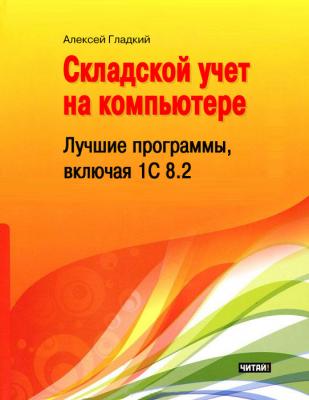Складской учет на компьютере. Лучшие программы, включая 1С 8.2. Алексей Гладкий
Читать онлайн.| Название | Складской учет на компьютере. Лучшие программы, включая 1С 8.2 |
|---|---|
| Автор произведения | Алексей Гладкий |
| Жанр | Программы |
| Серия | |
| Издательство | Программы |
| Год выпуска | 2013 |
| isbn |
Если товар отпускается со скидкой, то размер скидки (в процентах) указывается в поле Скидка.
В поле Автор сделки из раскрывающегося списка, можно выбрать ФИО сотрудника, отвечающего за совершение данной сделки.
Данные, которые представлены в области настроек Общие данные по накладной, носят лишь информационный характер. Они рассчитываются автоматически после того, как сформирована спецификация документа. Поэтому при создании новой накладной, у которой спецификация пока отсутствует, все показатели будут иметь нулевое значение.
Для ввода, редактирования и хранения информации об отгрузке товаров по данному документу предназначена вкладка Отгрузка, доставка и документы, содержимое которой представлено на рис. 1.20.
Рис. 1.20. Ввод данных об оплате расходного документа
Здесь можно ввести сведения о дате отгрузки, дате доставки, а также о документах, сопровождающих сделку.
Далее можно приступать к формированию спецификации расходной накладной (рис. 1.21).
Рис. 1.21. Спецификация расходного документа
В верхней части данного окна отображаются основные реквизиты расходной накладной, по которым ее можно идентифицировать: номер и дата документа, название (номер) склада, с которого будут списаны товары по данному документу, наименование получателя товаров и размер скидки (при наличии таковой).
Для каждой товарной позиции в спецификации отображается вся основная информация: код (номенклатурный номер) товара, его наименование, количество в установленных для него единицах измерения, цена списания и фактическая цена, сумма списания и фактическая сумма, размер наценки, ставка и сумма НДС, цена товара без НДС, и др.
Чтобы добавить позицию в спецификацию, нажмите кнопку Добавить, которая расположена внизу окна, и в открывшемся меню выберите команду Добавить. В результате на экране откроется окно справочника товаров. В левой части окна справочника нужно выбрать товарную группу, в которой находится требуемый товар, затем в правой части установить на него курсор и нажать кнопку Выбрать, которая находится справа внизу окна – в результате откроется окно Ввод количества. В данном окне следует с клавиатуры ввести количество отпускаемого товара (в информационной строке показано предельное количество, которое можно отпустить) и нажать кнопку ОК.
В результате выполненных действий в новой товарной позиции спецификации документа будут автоматически заполнено большинство параметров (ставка НДС, сумма и др.).
Поскольку практически всегда отпускная цена товара выше цены поступления (за исключением очень редких, специфических случаев), то значение поля Цена факт. следует отредактировать с клавиатуры, указав в нем цену продажи (по умолчанию значение данного поля равняется покупной цене товара). После изменения